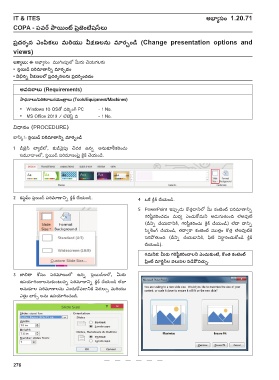Page 306 - COPA Vol I of II - TP - Telugu
P. 306
IT & ITES అభ్్యయాసం 1.20.71
COPA - పవర్ పాయింట్ ప్్రరెజెంటేషన్ లు
పరెదర్శన ఎంప్్టకలు మరియు వీక్షణలను మార్చండి (Change presentation options and
views)
లక్ష్యాలు: ఈ అభ్్యయాసం ముగింపులో మీరు చేయగలరు
• సలేయిడ్ పరిమాణాని్న మార్చడం
• విభిన్న వీక్షణలలో పరెదర్శనలను పరెదరి్శంచడం
అవసరాలు (Requirements)
సాధనాలు/పరికరాలు/యంతా రె లు (Tools/Equipment/Machines)
• Windows 10 OSతో వర్ికింగ్ PC - 1 No.
• MS Office 2019 / లేటెస్ట్ ది - 1 No.
విధానం (PROCEDURE)
ట్యస్కి1: సలేయిడ్ పరిమాణాని్న మార్చండి
1 డిజ్సైన్ ట్యయాబ్ లో, క్ుడివెైపు చివర ఉననా అనుక్ూలీక్ర్ించు
సమూహంలో, సలియిడ్ పర్ిమాణంప్్రై క్్లలిక్ చేయండి.
2 క్సట్మ్ సలియిడ్ పర్ిమాణానినా క్్లలిక్ చేయండి.
4 ఒక్ే క్్లలిక్ చేయండి.
5 PowerPoint ఇపు్పడు క్ొత్తదానిలో మీ క్ంటెంట్ పర్ిమాణానినా
గర్ిష్ీట్క్ర్ించడం మధ్యా ఎంచుక్ోమని అడుగుతుంది లేఅవుట్
(దీనినా చేయడానిక్్ల, గర్ిష్ీట్క్ర్ించు క్్లలిక్ చేయండి) లేదా దానినా
సేకిలింగ్ చేయండి, తదావీర్్ట క్ంటెంట్ మొత్తం క్ొత్త లేఅవుట్ క్్ల
సర్ిపో తుంది (దీనినా చేయడానిక్్ల, ఫై్లట్ నిర్్టధా ర్ించుక్ోండి క్్లలిక్
చేయండి).
గమనిక: మీరు గరిష్ీటికరించాలని ఎంచుకుంటే, కొంత్ కంటెంట్
ప్్టరెంట్ మారిజిన్ ల వై�లుపల పడిపో వచు్చ.
3 జాబితా క్ోసం పర్ిమాణంలో ఉననా సలియిడ్ లలో, మీరు
ఉపయోగించాలనుక్ుంటుననా పర్ిమాణానినా క్్లలిక్ చేయండి లేదా
అనుక్ూల పర్ిమాణాలను ఎంచుక్ోవడానిక్్ల వెడలు్ప మర్ియు
ఎతు్త బ్యక్సె లను ఉపయోగించండి.
276